|
Обновление FW Samsung SCX-4300 заправка картриджей. Целью написание данной статьи является забота об окружающей среде и попыткой указать общественности о намерениях производителей оргтехники монополизировать рынок расходных материалов в России. Поскольку установка блокирующих чипов не даёт возможности вторичного использования расходных материалов, в реальности имеющих значительный, ещё не выработанный ресурс. Напомню, что в некоторых странах производитель на законодательном уровне обязан не препятствовать вторичному использованию (рециклингу) расходных материалов. В нашем же случае все расходные материалы обречены свозится на свалки, что губительно для природы. Не следует забывать и о том, что производитель ссылаясь на акты DMCA (Охрана авторских прав), связывает руки при производствах совместимых чипов и иных действий, направленных на повторное использование расходных материалов. Фактически это монополизация рынка. Данный принтер работает на картридже MLT-D109S полностью по устройству аналогичном SCX-4200/Xerox WorkCentre 3119. Детально описывать картридж смысла нет, здесь речь пойдет о замене стандартной прошивки на модернизированную, для последующего сброса через меню, после заправки картриджа. 1. Принтер должен быть включен, устанавливать драйвер не обязательно. Все устройства, исключая сам принтер должны быть выключены из USB. Иначе практически гарантирована ошибка. download18.exe Для начала нужно выяснить текущую версию прошивки МФУ; это можно сделать, например, распечатав системный отчет. Для этого на аппарате жмем "Меню" восемь раз, до появления пункта "Отчёт", жмем "Ок". Нас интересует пункт "OS". Однако не стоит разочаровываться, если версия Enigine выше (.1.20, .1.21), чем та, которой необходимо прошить (1.18). Всё будет работать безупречно. Если аппарат заблокировался и не дает распечатать даже отчет, можно быстро набрать на аппарате последовательность "меню, копий, лево, право, меню, стоп" и увидеть версию на экране принтера.
3. Необходимо активировать функцию обновления прошивки в аппарате. (Да, в этой модели проще никак). Для этого на после появления на дисплее "Готов" (если конечно аппарат только, что включен), и нажимаем кнопки "меню, копий, лево, право, меню, право". После на дисплее появится надпись "TECH MODE". Тоесть мы в техническом меню. Жмем " Menu". Далее заходим в меню "DATA SETUP" и находим там "FLASH UPGRADE"; жмем "ОК", высвечивается [LOCAL], и жмем "ОК" ещё раз. После принтер пишет "usbprn2.exe FILE". Потом сразу "Data receiving". То есть, аппарат готов к загрузке. 4. На компьютере запускаем download18.exe из вышеупомянутой папки. На работу программы уйдёт несколько секунд и на дисплее должно высветится на чёрном фоне следующие. C:\Documents and Settings\ХХХ\Рабочий стол\scx4300_v118>usblist2.exe FIX_SCX43 Если этого не появилось, вероятно компьютер не видит аппарат, или в USB что то подключено ещё. Например флешка. DATA RECEIVING > FLASH ERASING > FLASH PROGRAMMING > CHECKSUMMING > DOWNLOAD ОК Далее аппарат перезагрузится и войдет в готовность. На этом процедура перепрошивки окончена. Проверить правильность действий необходимо распечатать системный отчет. При правильной прошивке версия ОС должна изменится на .1.18fix.
5. После окончания прошивки счетчики автоматически не сбрасываются. Для их сброса необходимо выбрать соответствующий пункт меню. 10. Обслуживание > Сброс настроек > ОК > Все настройки > ОК. Иногда приходится сталкиваться с ситуацией, когда сбросить сообщение не удается, аппарат блокируется и на дисплее поочерёдно высвечиваются следующие сообщения. "Готов" - "Нет тонера. Замените картридж" - "ПК-печать отложена". Аппарат не дает войти в подпункт "Все настройки". Это означает лишь то, что в очереди печати компьютера сформирована очередь из документов, а аппарат не дает их распечатать из-за того, что считает, что тонера нет. В этом случае необходимо просто очистить очередь печати в компьютере и выключить и после включить аппарат. После этого надпись "ПК-печать отложена" исчезнет и аппарат можно без труда сбросить. После применения данной команды аппарат будет видеть картридж как новый, ёмкостью 2 тысячи страниц. Напомню, чип обязательно должен быть вынут при заправке или заклеен. Теперь картридж можно заправлять не заботясь о чипах, и при этом аппарат будет приблизительно напоминать о кончающемся тонере. Сбрасывать сообщение с требованием картриджа придется после каждой заправке картриджа. И так сколько угодно раз. Вместо оригинальных картриджей можно использовать более дешевые картриджи, например Samsung ML-1710, ML-1520 или Xerox Phaser 3120/3121/3130 (109R00725). Маленькое пояснение. Последнее время часто встречаются утверждения о том, что при перепрошивка аппарата с базовой версией .1.21 приводит к выходу из строя аппарата. Это выражается в том, что аппарат стучит сканером, и на дисплее поочередно высвечиваются надписи "Разогрев" "Готов". В дальнейшем высвечивается"Scanner error" и аппарат останавливается. На данный момент достоверно известно, чем это вызвано, прошивкой. Для избежания поломки аппарата версию .1.21 необходимо прошивать исключительно версией .1.21 и не ниже. Кроме того, в продаже замечены аппараты с версиями прошивки .1.23 .1.25 и .1.28. Эти звери уже не прошиваются прошивкой ниже .1.23 и чип даже в стартовом картридже. |
Для создания дома атмосферы офиса в продаже появились ароматические свечи с запахом принтера
Оказывается, что в пандемию, на самоизоляции и удалёнке люди скучают не только по общению…


 2. Необходимо удалить или заклеить чип в картридже, если он конечно есть. Его наличие не даст аппарату нормально работать. Если аппарат уже заблокировался, или заблокировался после удаления чипа не волнуйтесь. Симптомы блокировки просты, как принтер не печатает, горит красный индикатор. Возможно только распечатать системный отчет.
2. Необходимо удалить или заклеить чип в картридже, если он конечно есть. Его наличие не даст аппарату нормально работать. Если аппарат уже заблокировался, или заблокировался после удаления чипа не волнуйтесь. Симптомы блокировки просты, как принтер не печатает, горит красный индикатор. Возможно только распечатать системный отчет.
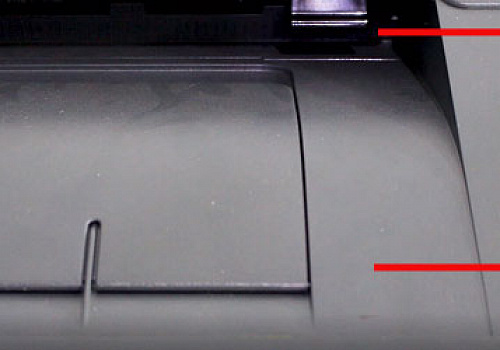




Вы не можете оставлять комментарии.
Перед публикацией комментарий будет проверен модератором.